Изключването на монитора за уязвимости помага да се намали използването на процесора
- VAPM.exe е процес, който е част от софтуера Kaspersky Endpoint Security (KES).
- Инфекцията със злонамерен софтуер и няколко други причини могат да доведат до скок в използването на процесора на VAPM.exe.
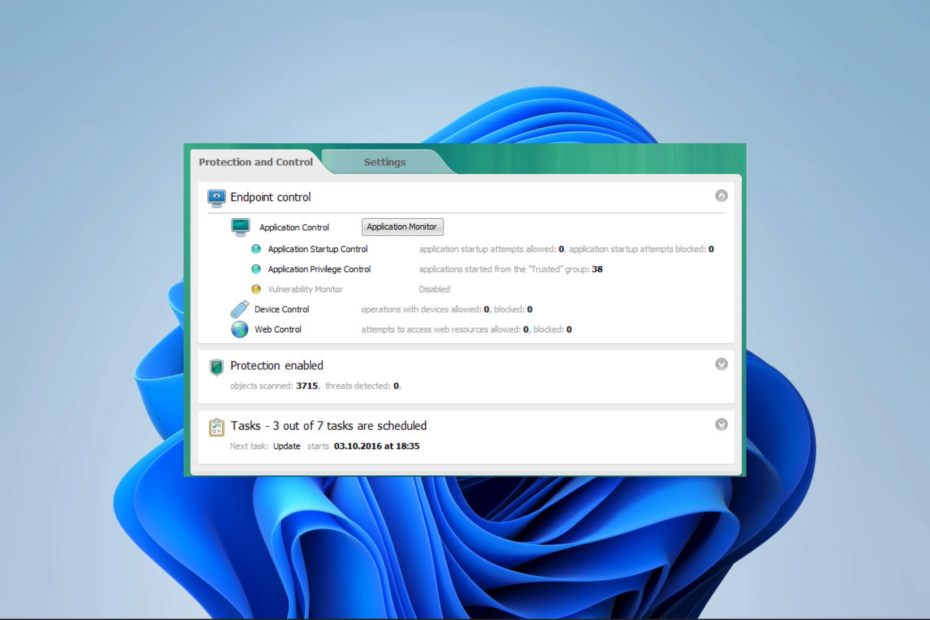
- Поддръжка против кражба
- Защита на уеб камера
- Интуитивна настройка и потребителски интерфейс
- Мултиплатформена поддръжка
- Криптиране на банково ниво
- Ниски системни изисквания
- Разширена защита срещу зловреден софтуер
Една антивирусна програма трябва да бъде бърза, ефективна и рентабилна, а тази има всички тях.
Ако някога сте използвали Kaspersky, може да сте срещали един от свързаните с него процеси VAPM.exe. Няколко читатели попитаха какво представлява този изпълним файл, затова направихме обширно проучване и ще го обсъдим напълно и ще покажем как да поправим някои свързани грешки.
Освен това в предишни ръководства сме обсъждали други изпълними файлове на Kaspersky като avp.exe, така че можете също да погледнете.
Какво е VAPM.exe?
VAPM.exe означава оценка на уязвимостта и управление на корекции и е част от KES, софтуера Kaspersky Endpoint Security. Важно е за:
- Поддържане на сигурността чрез прилагане на пачове срещу уязвимости.
- Сканиране за уязвимости.
- Проследяване на състоянието на корекциите.
- Интегриране на други продукти на Kaspersky.
Можете да прочетете нашите преглед на софтуера за сигурност Kaspersky ако още не го използвате.
Защо VAPM.exe използва толкова много CPU?
Най-честите причини включват:
- Вашият компютър може да има злонамерен софтуер, който увеличава използването на ресурси.
- VAPM.exe може да сканира и прилага корекции за сигурност.
- Файлът може да е повреден и да не функционира правилно.
Как да коригирам високото използване на процесора на VAPM?
Преди да преминете към решения, препоръчваме да опитате това решение:
- Сканирайте компютъра си за зловреден софтуер.
Ако след сканирането високото използване на ресурси продължи, опитайте по-конкретни корекции.
1. Прекратете процеса на VAPM
- Натиснете Ctrl + Shift + Esc за да отворите Диспечер на задачите.
- Щракнете върху VAPM процес и щракнете върху Последна задача бутон.
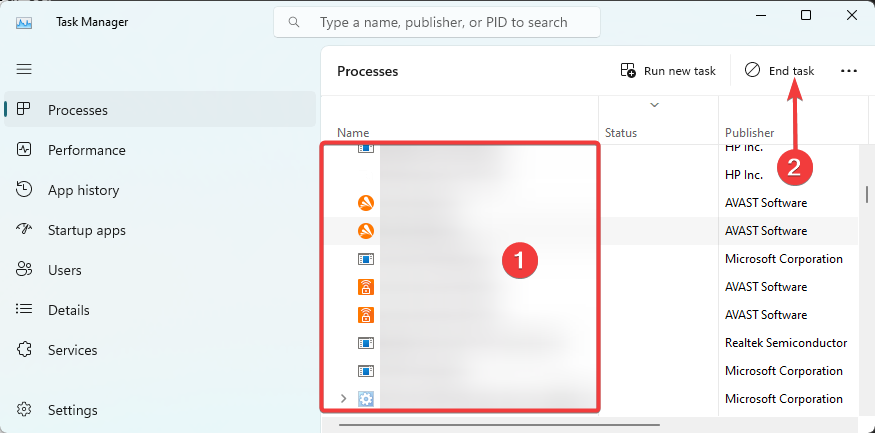
- Проверете дали използването на ресурси е намалено.
2. Преинсталирайте Kaspersky
- Натиснете Windows + Р за да отворите диалоговия прозорец Изпълнение.
- Тип appwiz.cpl и удари Въведете.
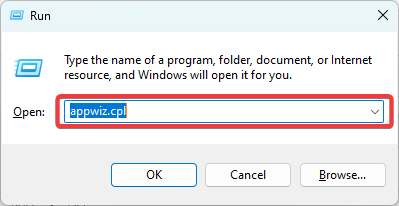
- Кликнете върху Kaspersky софтуер и щракнете върху Деинсталиране бутон, след което следвайте съветника, за да завършите процеса.
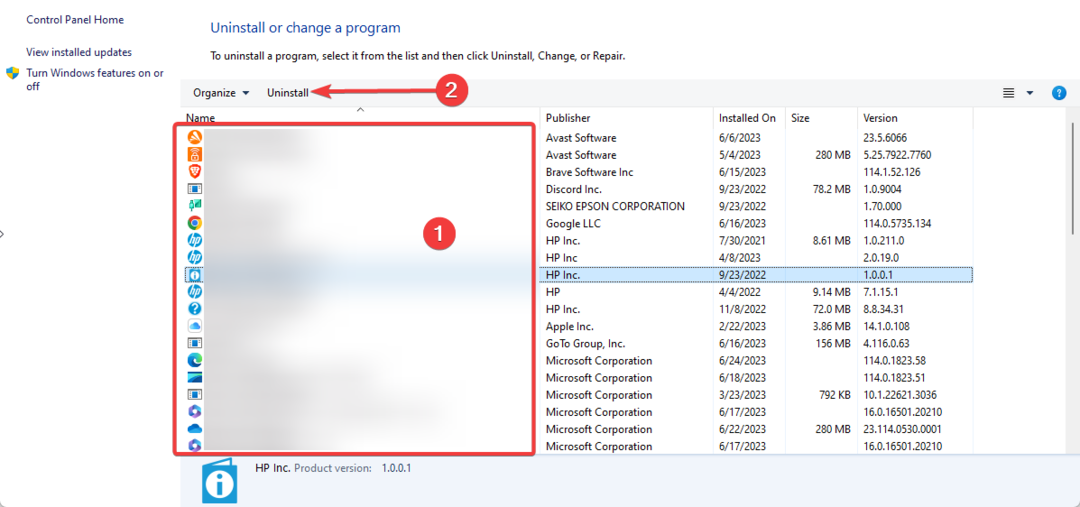
- Накрая изтеглете ново копие на софтуера и го инсталирайте.
- Какво е Mediaget.exe и за какво се използва?
- Какво е Mictray64.exe и трябва ли да го премахнете?
- Какво е Rpcnetp.exe и трябва ли да го изтриете?
3. Деактивирайте монитора за уязвимости
- Отворете приложението.
- Кликнете върху Настройки раздел.
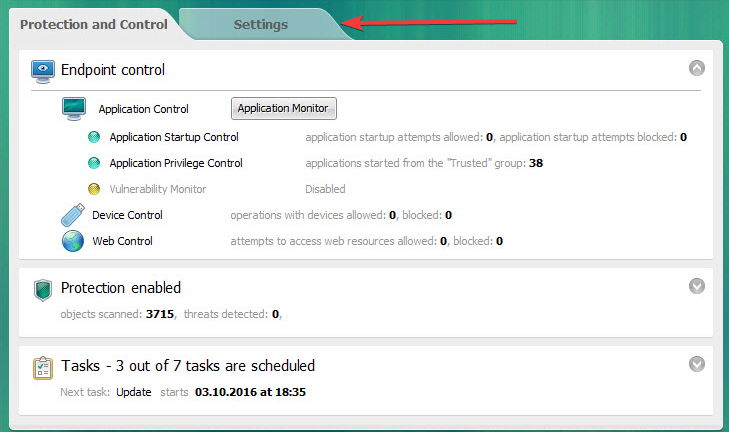
- Изберете Контрол на крайната точка в левия панел, след което премахнете отметката Активиране на монитора за уязвимости отдясно.
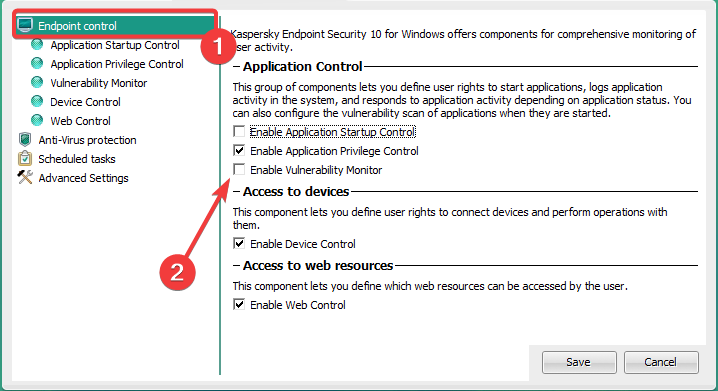
- И накрая, запазете настройките и проверете дали коригира vapm.exe.
По желание можете да решите да преминете към друга антивирусна програма. Това може да ви спести стреса от отстраняването на неизправности. Предлагаме всякакви антивирусна програма, съвместима с Windows 11.
Това ще бъде всичко за това ръководство. Ако имате други въпроси относно изпълнимия файл, ще се радваме да ги чуем в секцията за коментари. Можете също така да изоставите всички други решения, за които знаете.


